编辑:chunhua
2016-04-18 15:13:31
来源于:系统城
1. 扫描二维码随时看资讯
2. 请使用手机浏览器访问:
http://wap.xtcheng.cc/xtjc/10365.html
手机查看
xp系统是比较早期的系统,很多用户都是从xp系统开始使用的,后来升级为Win7系统后,还是习惯于xp系统的任务栏,所以有些用户就想把Win7系统的任务栏设置成xp一样,那么要怎样设置呢?下面请听小编为您分享。
xp任务栏样式:

Win7的超级任务栏样式:

具体方法如下:
1、在Win7超级任务栏空白处右击,选择属性。选择“使用小图标”,任务栏按钮,选择“当任务被占满时合并”;
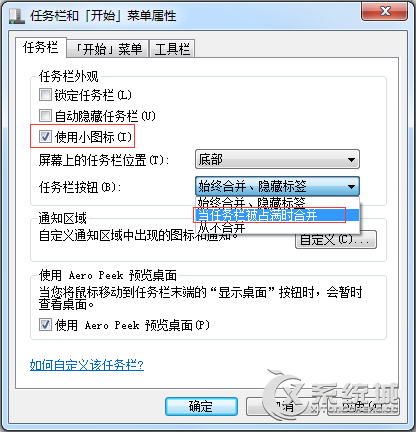
2、效果是这样的,是不是有点xp任务栏的味道了;

3、找回“快速启动”。在任务栏空白处右击,移至顶部的“工具栏”,在右侧弹出 菜单中选择“新建工具栏”,路径是这个 C:\Users\“ 用户名”\AppData\Roaming\ Microsoft\Internet Explorer\Quick Launch。如果在当前用户名下找不到AppData 文件夹,应该是系统 设置了不显示隐藏,在文件夹选择中,调一个地方;
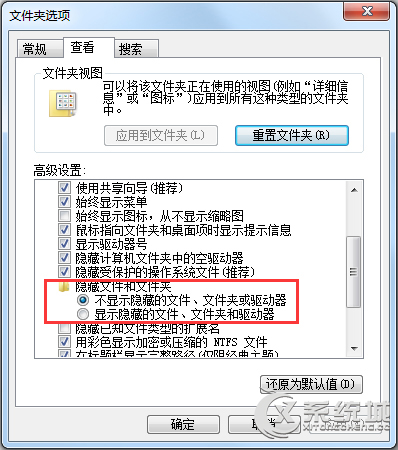
4、结束之后,是这个样子了;

5、调整快速启动。在QuickLanch处右击,取消选择“显示文本”和“显示标题”‘
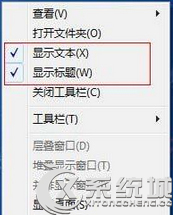
6、将任务栏上的所有窗口关闭或解锁,任务栏此时为空了。在空白处右击,反选“锁定任务栏”。拖动任务栏到最左边,调整快速启动中各启动项的顺序,最后记得锁定任务栏就行了。
通过以上操作后,Win7系统的任务栏就变成xp样式的了,当你想恢复Win7样式时,同样可以按照这种方法来恢复。

微软推出的Windows系统基本是要收费的,用户需要通过激活才能正常使用。Win8系统下,有用户查看了计算机属性,提示你的windows许可证即将过期,你需要从电脑设置中激活windows。

我们可以手动操作让软件可以开机自启动,只要找到启动项文件夹将快捷方式复制进去便可以了。阅读下文了解Win10系统设置某软件为开机启动的方法。

酷狗音乐音乐拥有海量的音乐资源,受到了很多网友的喜欢。当然,一些朋友在使用酷狗音乐的时候,也是会碰到各种各样的问题。当碰到解决不了问题的时候,我们可以联系酷狗音乐

Win10怎么合并磁盘分区?在首次安装系统时我们需要对硬盘进行分区,但是在系统正常使用时也是可以对硬盘进行合并等操作的,下面就教大家Win10怎么合并磁盘分区。